- Autor Lauren Nevill [email protected].
- Public 2023-12-16 18:50.
- Zadnja izmjena 2025-01-23 15:17.
WebMoney je sustav elektroničkog plaćanja na Internetu koji vam omogućava plaćanje bilo kojeg proizvoda ili usluge na mreži, kao i pretvaranje elektroničkog novca u stvarni novac. Sve što trebate je stvoriti vlastiti web novac.
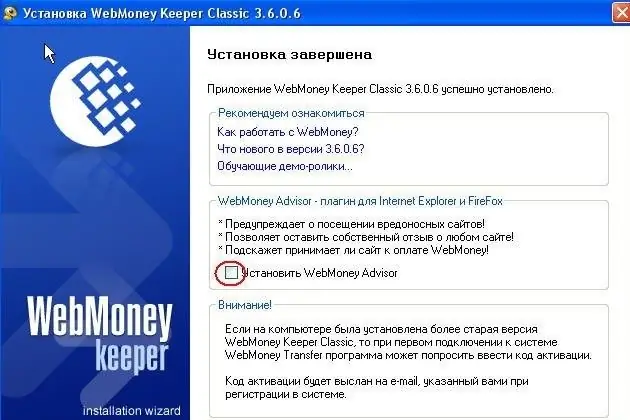
Neophodno je
računalo sa pristupom Internetu
Instrukcije
Korak 1
Idite na web stranicu https://www.webmoney.ru i kliknite na gumb "Registriraj se". Jednom na stranici s nekoliko polja za unos ličnih podataka, popunite ih. Obavezno navedite svoj broj telefona, jer će on primati poruke sa kodovima i lozinkama potrebnim za registraciju. Zatim kliknite gumb "Nastavi".
Korak 2
Ponovo provjerite podatke koje ste unijeli. Ako je sve točno, ponovo kliknite "Nastavi".
Korak 3
Nakon odlaska na stranicu adrese e-pošte za verifikaciju, unesite registracijski kod iz pisma poslanog na vašu poštu. U slučaju da pismo nije stiglo, pričekajte nekoliko sati ili se pokušajte ponovo registrirati. Ako ovo nije pomoglo, prilikom registracije označite drugi e-mail.
Korak 4
Isto bi trebalo uraditi i prilikom provjere broja mobitela. Kada na telefon primite poruku s kodom, ispravno je unesite u potrebno polje na ekranu računara.
Korak 5
Nakon toga bit ćete preusmjereni na stranicu za registraciju programa WM Keeper Classic koja je povezana s vašim računom. Istovremeno će se automatski preuzeti na vaš računar. Instalirajte ovaj program prečicom na radnoj površini ili u meniju Start.
Korak 6
Otvorite WM Keeper Classic, u polje unesite kod poslan e-poštom i stvorite lozinku za ulazak u program. Nakon generiranja pristupnih ključeva (pomaknite kursor preko ekrana), dobit ćete osobni WM-identifikator od 12 znamenki. Zapamti to.
Korak 7
Pokrenite program unosom WM-broja, lozinke, a zatim aktivacijskog koda primljenog putem SMS-a. U prozoru koji se otvori potvrdite dozvolu za obavljanje finansijskih transakcija na računaru.
Korak 8
Nakon što se prijavite u program, kliknite desnim tasterom miša na karticu "Novčanici" i odaberite "Create New". Ovisno o vrstama valuta koje se koriste, kreirajte Z novčanik (za dolare), R (ruble) ili E (eure). Možete stvoriti sve tri vrste novčanika odjednom.






